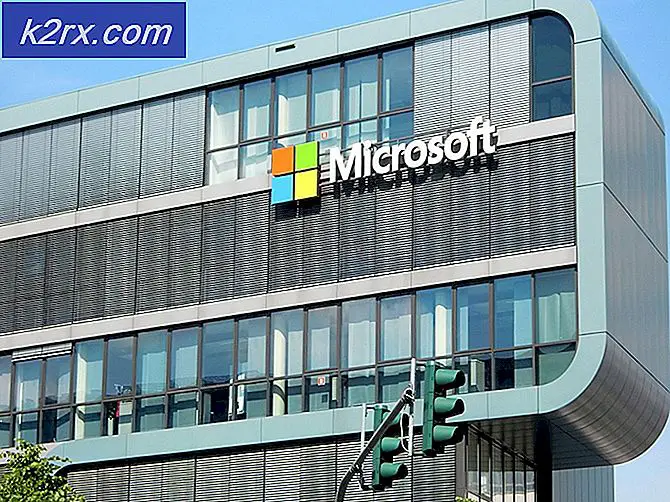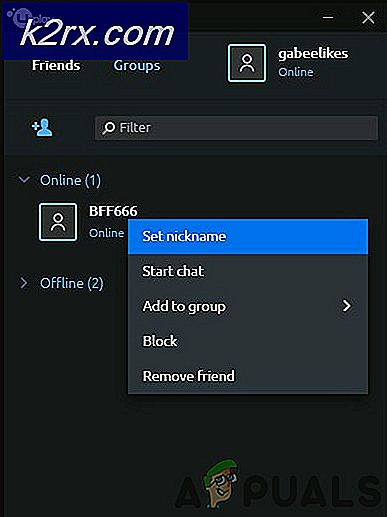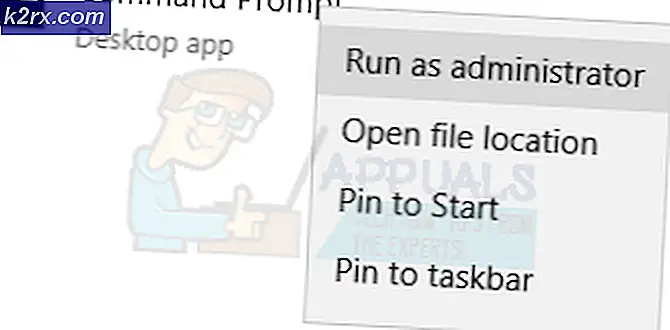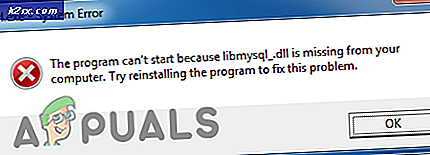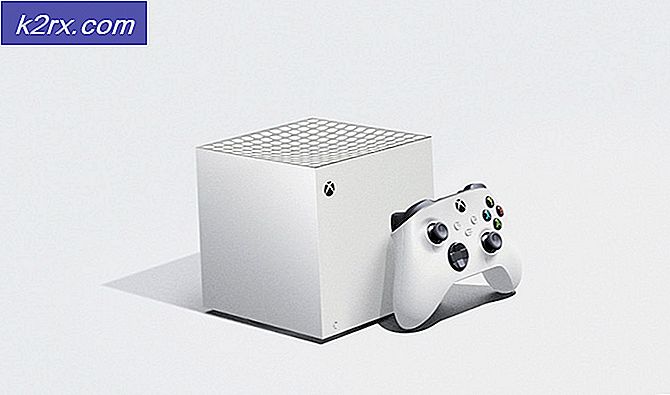Windows 10'da Güvenilmeyen Yazı Tipleri Nasıl Engellenir?
Windows, şirketlerin kendilerini saldırganlardan korumalarına yardımcı olmak için Güvenilmeyen Yazı Tiplerini Engelleme özelliğini oluşturdu. Güvenilmeyen ve saldırgan tarafından kontrol edilen yazı tipi dosyaları sisteme zarar verebilir. Bu özellik, çalışanların Grafik Aygıt Arabirimi (GDI) kullanılarak işlenen güvenilmeyen yazı tiplerini ağınıza yüklemesini durduran genel bir ayarı etkinleştirecektir. Bu makalede, Windows 10'da güvenilmeyen yazı tiplerini nasıl engelleyebileceğinizi göstereceğiz.
Güvenilmeyen Yazı Tiplerini Engelleme
Güvenilmeyen yazı tiplerinin engellenmesi bazen bir şirketin sistemlerini güvende tutması için iyi bir fikirdir. Ancak bu, bazı kullanıcılar için bazı kullanılabilirlik sorunlarına da neden olabilir. Tüm programların güvenilmeyen yazı tiplerini yüklemesini engelleyen genel bir ayardır. Internet Explorer bu ayarla ilgili sorunlarla karşılaşacak, ancak diğer tarayıcılarda sorun olmayacaktır. Güvenilmeyen yazı tipleri, varsayılan yazı tipleri klasörünün (% windir% \ Fonts) dışında yüklenenlerdir.
Bu özellikte üç mod vardır ve bu Açık, Kapalı, ve Denetim. Varsayılan olarak, bu ayar "Kapalı"Ve hiçbir yazı tipi engellenmez. "Açık"Güvenilmeyen yazı tiplerini tamamen engelleyecektir. Ayrıca, bu özelliği şirketinize tamamen uygulayacağınızdan emin değilseniz, "DenetimBunu açmanın herhangi bir kullanılabilirlik veya uyumluluk sorununa neden olup olmadığını görmek için ” modu. Bu ayar etkinleştirildiğinde, varsayılan yazı tipi klasörüne yazı tiplerini manuel olarak da yükleyebilirsiniz.
Yöntem 1: Yerel Grup İlkesi Düzenleyicisi aracılığıyla Güvenilmeyen Yazı Tiplerini Engelleme
En iyi ve varsayılan yöntem Yerel Grup İlkesi Düzenleyicisini kullanmaktır. Ayar orada zaten mevcut, kullanıcının sadece düzenleyerek değiştirmesi gerekiyor. Ayarın üç modu da bir liste şeklinde mevcuttur.
Windows 10 Home sürümü kullanıcıları, Yerel Grup İlkesi Düzenleyicisi, bu yüzden atlamaları gerekiyor yöntem 2.
Sisteminizde Yerel Grup İlkesi Düzenleyiciniz varsa, aşağıdaki adımları izleyin:
- Basın Windows + R açmak için anahtarları birlikte Çalıştırmak iletişim. Çalıştır kutusuna "gpedit.msc"Ve Giriş açmak için anahtar Yerel Grup İlkesi Düzenleyicisi.
Not: Seç Evet için seçenek UAC (Kullanıcı Hesabı Kontrolü) Komut istemi. - Sol bölmede Yerel Grup İlkesi Düzenleyicisi, aşağıdaki yola gidin:
Bilgisayar Yapılandırması \ Yönetim Şablonları \ Sistem \ Azaltma Seçenekleri
- "Güvenilmeyen Yazı Tipi Engelleme”Ayarı. Yeni bir pencere açılacak, geçiş seçeneğini şu şekilde değiştirin: Etkin burada. Tıkla Uygula / Tamam Değişiklikleri uygulamak için düğmesine basın.
- Artık sisteminiz, programlarda güvenilmeyen yazı tipi yüklemesini engelleyecektir.
Yöntem 2: Güvenilmeyen Yazı Tiplerini Kayıt Defteri Düzenleyicisi aracılığıyla Engelleme
Bu belirli ayarı değiştirmenin başka bir yolu, Kayıt Defteri Düzenleyicisi'ni kullanmaktır. Kayıt Defteri Düzenleyicisi'nde, ayarların çoğu varsayılan olarak kullanılamaz. Bu nedenle, kullanıcının bu belirli ayar için manuel olarak bir anahtar/değer oluşturması gerekir. Güvenilmeyen yazı tipi ayarını engellemek için kullanabileceğiniz üç farklı değer verisi vardır. Ayarı uygulamak için aşağıdaki değer verilerinden birini ekleyebilirsiniz:
- Güvenilmeyen yazı tiplerini engelleyin ve olayları günlüğe kaydedin: 1000000000000
- Güvenilmeyen yazı tiplerini engellemeyin: 2000000000000
- Güvenilmeyen yazı tiplerini engellemeden olayları günlüğe kaydedin: 3000000000000
Kayıt Defteri Düzenleyicisi'ndeki ayarı değiştirmek için aşağıdaki adımları izleyin:
- Basın pencereler ve R açmak için anahtarlar Çalıştırmak sisteminizdeki iletişim kutusu. Şimdi "Regedit" ve bas Giriş açmak için Kayıt düzenleyici. Seç Evet için seçenek UAC (Kullanıcı Hesabı Kontrolü) Komut istemi.
- Sol bölmede aşağıdaki yola gidin Kayıt düzenleyici:
HKEY_LOCAL_MACHINE \ SOFTWARE \ Policies \ Microsoft \ Windows NT \ MitigationOptions
- Eğer Azaltma Seçenekleri anahtar eksik, ardından sağ tıklayarak oluşturun Windows NT ve seçme Yeni> Anahtar. Anahtarı şu şekilde adlandırın: "Azaltma Opsiyonu“.
- Şimdi Azaltma Seçenekleri anahtar, yeni oluştur dize değeri sağ bölmeye sağ tıklayıp Yeni> Dize Değeri. "MitigationOptions_FontBocking“.
- Yeni oluşturulan değere çift tıklayın ve Değer verisi gibi "1000000000000Ayarı etkinleştirmek için ”(12 sıfır ile).
Not: Ne istediğinize bağlı olarak diğer değer verilerini de ayarlayabilirsiniz. - Güvenilmeyen yazı tiplerinin engellenmesi, sisteminizde etkinleştirilecektir.
Ek: Olay Günlüğü Nasıl Görüntülenir
Güvenilmeyen yazı tipleri özelliğini engelleme ayarınız olarak Denetim modunu seçerseniz. Ardından, ayrıntılar için olay günlüklerini nasıl kontrol edebileceğinizi öğrenmek için aşağıdaki adımları izlemeniz gerekebilir:
- Aç Çalıştırmak iletişim kutusuna basarak Windows + R anahtarlar birlikte. "Yazın"eventvwr.exe" ve bas Giriş açmak için Etkinlik göstericisi.
- Sol bölmede aşağıdaki konuma gidin Etkinlik göstericisi:
Uygulama ve Hizmet Günlükleri / Microsoft / Windows / Win32k / Operasyonel
- Ayrıntılarını aşağıda gösterildiği gibi görüntülemek için listedeki olaylardan herhangi birine tıklayın.